WordPressにも【アプリ】があるのをご存知でしょうか。
ブロガーの皆さんなら、出先での隙間時間に「少しでも記事がすすめられたらいいのにな」と思ったことはありませんか?
そんな時に【アプリ】を利用すれば、スマホから記事を書くことが可能です。
パソコンが使えない時や、出先で更新できるので便利ですが、使える機能に制限などもあります。
この記事では、「WordPressアプリ」のメリットとデメリット、その他にアプリのインストールのやり方について説明していきたいと思います。
WordPressアプリ

WordPressには、スマホで記事の更新ができる【アプリ】があります。
アプなので、使える機能に制限がかかっていますが、記事や画像が投稿できるので便利に使えると思います。
どんな機能が使えて何ができないのか、アプリのメリットとデメリットを見ていきたいと思います。
WordPressアプリのメリット
最初にアプリ版のメリットを見ていきたいと思います。
手軽に記事を書ける
スマホがあれば、どこでも記事が書ける。なんと言ってもこれが一番ではないでしょうか。
突然アイデアがひらめいた時や、街中で広告などを見かけてアイデアを思いついた時に、その場で記事を投稿することができます。
いち早く情報を届けたい時や、忘れる前に下書きをしておきたい時には非常に便利です。
パソコンを立ち上げる必要がないので、手軽に投稿できるのが魅力のひとつですね。
Wi-Fiがなくても利用できる
パソコンではWi-Fi環境が必要になりますが、スマホならWi-Fiがなくても更新が可能です。
さらに、電波の圏外エリアで書いた記事はアプリに一時的に保存され、電波が繋がった時に更新してくれるので、せっかく書いた記事が消えてしまうこともありません。
ブラウザ版よりも使いやすい
スマホで「ブラウザ版」を利用すると、普段パソコンで使っている管理画面になるので、スマホではちょっと使いづらく感じてしまいます。
アプリでは、スマホ画面から投稿しやすいように作られています。
WordPressアプリのデメリット
テキストの装飾ができない
文字の装飾では、太字にしたり文字に色をつけることはできますが、文章に色の線を引くことができなかったり、吹き出しの機能は使えません。
テーマやプラグインの固有のブロックが使えない
アプリを利用すると、アプリ専用のブロックエディターになってしまうので、普段プラグインなどを使用している場合は、慣れないと使いにくいかも知れません。
テーマ・プラグイン・メニューに制限がある
スマホで行うことはあまりないと思いますが、テーマのダウンロードはできません。
プラグインのダウンロードは可能ですが、詳細な設定はできません。
メニューの設定もできませんので、注意が必要です。
WordPressアプリ ダウンロード方法
ここからは、アプリのダウンロード方法です。
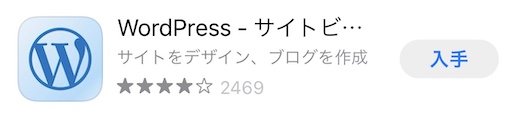
iosはApp Storeから(iPhoneはこちら)
AndroidはGooglePlayストアから(Androidはこちら)インストールしてください。
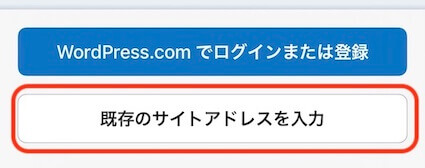
インスートールが終わったら、アプリを開きます。
アプリを開いたら、画面一番下にある「既存のサイトアドレスを入力」をタップします。
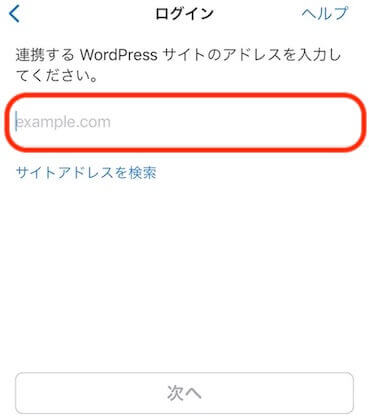
画面が変わり、サイトのURLを入力する画面になります。
カーソルのある場所、「example.com」の欄に、サイトのURLを入力し「次へ」をタップします。
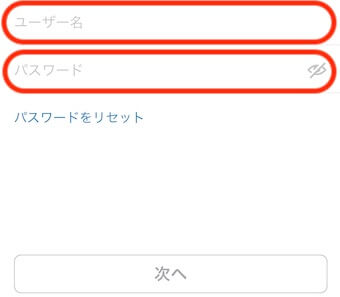
ユーザー名とパスワードを入力する画面に変わります。
ユーザー名・パスワードを入力して「次へ」をタップ。
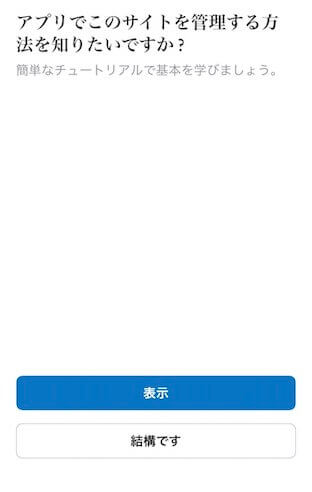
最後に、アプリの使い方をチュートリアルを見ますか?という画面になるので、「表示」か「結構です」のどちらかを選んでタップしてください。
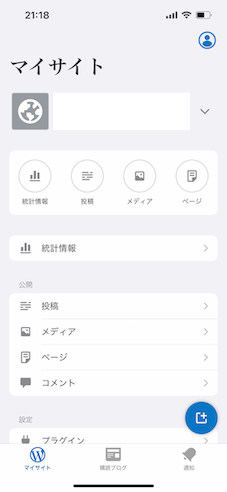
お疲れ様でした、以上でインストールと設定は終わりです。
上の画面になれば、アプリが使用可能です。
まとめ

ここまで、アプリ版の説明をしてきました。
実をいうとこの記事は、ほとんどアプリで書いてみました。
家でもあえてアプリを使い、仕事の昼休みなども利用しています。
フリック入力が得意ではないので、時間がかかってしまいましたが書き上げることができました。
画像や装飾、記事の修正などは記事を書き終わった後にパソコンで行っています。
「記事の下書きをアプリで、装飾などの仕上げをパソコンで」と使い分けると、便利だと思います。
パソコンの作業から比べると、ちょっと手間はかかるかも知れませんが、「作業が進められる」という点については、メリットの方が多いのではないかと思います。
パソコンのキーボードより、フリック入力が得意な人は有効に使えると思います。
最後に一つ注意点として、歩きスマホでの記事の更新は危険なので行わないようにしてくださいね。




コメント